Nimic nu este mai frustrant să ai reclame. Se poate spune că sunt în domeniu, îmi plac reclamele, indirect trăiesc din ele, dar una este să ai o reclamă, două la câteva zeci de minute, una este să ai reclame peste tot!
Nu sunt de acord cu ideea de a plăti pentru ceva și, totuși, să mi se servească și reclame. Același lucru l-am acuzat și când a fost vorba despre Huawei AppGallery. Eu ți-am dat banii pe telefon, de ce îmi mai bagi 3 secunde de reclame pe dispozitivul cumpărat, nu pe cel pe care l-am luat în custodie. Poate că acolo înțeleg.
Cum blochezi reclamele pe televizor?
Le poți bloca la nivel de rețea. Sunt mai multe variante, dar cel mai simplu mi se pare să blochezi cu AdGuard. Ai nevoie de acces la router-ul tău, eu îl am pe cel de la Digi. Setezi DNS-ul și cumva ai terminat cu anumite reclame. Totuși, nu le elimină pe toate, ba chiar îți aduce puține erori site-urilor pe care le vizitezi, având în vedere că blochează mai tot ceea ce înseamnă reclame, mai mult sau mai puțin dependente.
- Citește și: 3 Recomandari de router wireless ieftin
- Citește și: Folosiți Pi Hole?
Cum blochezi reclame pe SmartTV Samsung
Televizoarele Samsung cu sistemul de operare Tizen au un meniu destul de simplu, cu o bară orizontală, care listează toate aplicațiile instalate. Din când în când, în bară, pot apărea și noi pictograme nesolicitate. Acestea sunt reclame și apar și dispar din când în când, în funcție de campaniile care rulează la momentul respectiv. Blocarea lor este însă foarte simplă, dar diferă în funcție de versiunea de Tizen folosită. Dacă aveți un televizor Samsung, puteți bloca cele trei domenii de mai jos pentru a nu mai primi reclame în meniul principal:
- www.samsungotn.net
- www.samsungrm.net
- www.samsung.net/ads
Cum blochezi reclame pe SmartTV cu Android (Sony, Philips, etc.)
- Accesează meniul Settings > Apps
- Caută în listă Android TV Core Services
- Dezinstalează actualizările acestui serviciu
- În meniul principal Home, în rândul „Sponsorizat”, în partea stângă vei putea apăsa pe butonul – (minus) pentru a-l șterge.
- Mergi înapoi în Settings > Apps și caută din nou Android TV Core Services
- Apasă pe Force Stop și apoi Disable
Cum blochezi reclame pe televizoare TCL, Philips, Hisense
Cei de la Roku leagă reclamele și de funcția „More Ways to Watch”, așa că dezactivarea lor va bloca și o mică parte a funcționalității sistemului de operare. Totuși, este simplu să faci asta direct din meniul televizorului:
- Deschide Settings > Privacy
- Caută opțiunea „Use Information From TV Inputs”
- Dezactivăm și atât
Cum blochezi reclame pe Smart TV LG
Televizoarele LG afișează reclame în categoria My Content sau în magazinul de aplicații LG Store. În general, în utilizarea normală a televizorului, acestea nu sunt intruzive, dar dacă doriți să nu riscați să apară nici măcar aceste reclame, este de ajuns să blocați următoarele domenii în router:
- ngfts.lge.com
- us.ad.lgsmartad.com
- lgad.cjpowercast.com
- edgesuite.net
- us.info.lgsmartad.com
Evident, mai sunt și reclamele de pe Youtube ce se generează diferit. Acolo este cam diferit să le blochezi, poate chiar imposibil, din cauza sistemului celor de la Google. Dar poate vă ajută Youtube Premium luat pe o țară ieftină: India, Argentina.
poti bloca chiar orice reclama, da?
E de belea cu rusii astia 🙂
E ușor să blochezi, dar e bine să susținem și oamenii care fac conținut.
sa vezi ce ma distrez acuma :))
Bună ziua. Am un televizor Samsung Smart, iar când vreau să urmăresc un film artistic pe un site cu subtitrare în românește, îmi apare ori să scanez un cod qr( că nu sunt robot), ori alte reclame; toate acestea până să apăs pe play. Nu știu ce înseamnă modul Tizen, așa că m-am decis să vă scriu, să mă lămuriți concret cum să procedez în a seta televizorul. Mulțumesc
Puteți face o poză și să trimiteți eroarea ca să îmi dau seama despre ce eroare vorbiți? Tizen este sistemul de operare al televizoarelor Samsung.
Functioneaza in parte, dar iti blocheaza si ce nu trebuie pe pc. Nu e ce trebuie!
Poate reușești să faci filtrarea doar pe IP-ul televizorului.